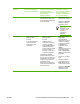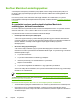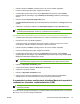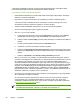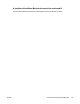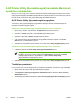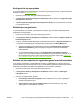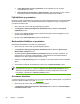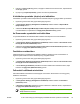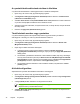HP Color LaserJet 4700 User Guide
A HP Printer Utility (Nyomtatósegéd) használata Macintosh
operációs rendszerben
Mac OS X v10.2.8 vagy v10.3 operációs rendszerrel működő számítógépről a nyomtató a HP Printer
Utility (Nyomtatósegéd) használatával konfigurálható és tartható karban. Ez a rész több olyan funkciót
ismertet, amely a HP Printer Utility (Nyomtatósegéd) használatával érhető el.
A HP Printer Utility (Nyomtatósegéd) megnyitása
A HP Printer Utility (Nyomtatósegéd) megnyitásához szükséges művelet a használt Macintosh
operációs rendszertől függően változik.
A HP Printer Utility (Nyomtatósegéd) megnyitása Mac OS X v10.2.8 rendszerben
1. Nyissa meg a Findert, majd kattintson az Applications (Programok) elemre.
2. Kattintson a Library (Könyvtár), majd a Printers (Nyomtatók) pontra.
3. Kattintson a hp, majd a Utilities (Segédprogramok) pontra.
4. A HP Printer Selector (Nyomtatóválasztó) megnyitásához kattintson duplán a HP Printer
Selector (HP nyomtatóválasztó) elemre.
5. Válassza ki a konfigurálni kívánt nyomtatót, és nyomja meg a Utility (Segédprogram) gombot.
A HP Printer Utility (Nyomtatósegéd) megnyitása Mac OS X v10.3 rendszerben
1. A Dokkban kattintson a Printer Setup Utility (Nyomtatóbeállító) ikonra.
Megjegyzés Ha a Printer Setup Utility (Nyomtatóbeállító) ikon nem jelenik meg a
Dokkban, nyissa meg a Findert, kattintson az Applications (Programok), a Utilities
(Segédprogramok) elemre, majd kattintson duplán a Printer Setup Utility
(Nyomtatóbeállító segédprogram) elemre.
2. Válassza ki a konfigurálni kívánt nyomtatót, és nyomja meg a Utility (Segédprogram) gombot.
Tisztítólap nyomtatása
Ha a nyomtató nem a várt minőségi szinten nyomtatja ki a feladatokat, nyomtasson ki egy tisztítólapot.
1. Nyissa meg a HP Printer Utility (Nyomtatósegéd) programot.
2. A Configuration Settings (Konfigurációs beállítások) listában válassza a Color Cleaning
(Színtisztítás) elemet.
3. A tisztítólap kinyomtatásához kattintson a Print Cleaning Page (Nyomtass tisztítólapot) gombra.
30 1. fejezet A nyomtató HUWW